使用 putty 连接服务器后,指纹信息会存储在 注册表中,如何向删除,可以直接 在注册表中删除。
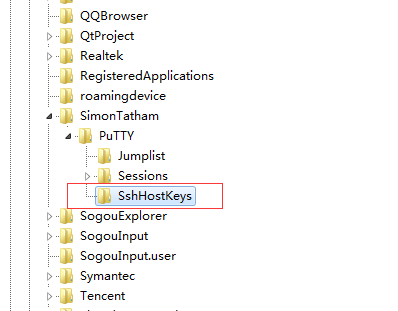
- 了解 Putty 保存指纹的机制
- Putty 会在首次连接服务器时,将服务器的公钥(以指纹形式存储)保存在本地注册表中。这个指纹主要用于验证服务器的身份,确保后续连接的安全性。它存储在 Windows 系统的注册表中,是一种安全机制,避免中间人攻击等安全隐患。
- 删除指纹的具体步骤
- 关闭 Putty 相关进程:首先,要确保 Putty 软件没有在运行相关的连接会话。如果有正在连接的会话,需要先关闭这些会话,因为正在使用的会话可能会导致注册表中的指纹信息被占用,无法顺利删除。
- 访问注册表:在 Windows 操作系统中,通过按下 Win+R 键,打开 “运行” 对话框。在对话框中输入 “regedit” 并回车,这将打开注册表编辑器。不过,在操作注册表时要非常小心,因为错误的修改可能会导致系统问题。
- 定位 Putty 指纹存储位置:在注册表编辑器中,导航到 “HKEY_CURRENT_USER\Software\SimonTatham\PuTTY\SshHostKeys” 路径。这个路径下存储了 Putty 连接的各个服务器的指纹信息。
- 删除指纹记录:在 “SshHostKeys” 文件夹中,会看到以服务器相关信息命名的键值。这些键值的 “Data” 字段包含了服务器的指纹。找到你想要删除指纹的服务器对应的键值,右键点击它,然后选择 “删除”。在删除之前,要仔细确认服务器信息,避免误删。
- 验证指纹是否删除成功
- 重新打开 Putty 并尝试连接服务器。当连接该服务器时,Putty 会再次提示你确认服务器的公钥(指纹),就像首次连接时一样。这就说明之前的指纹已经成功删除。
需要注意的是,删除指纹后,如果服务器的公钥没有发生变化,重新确认指纹并保存后,后续连接会恢复正常。但如果服务器公钥被篡改,Putty 会发出安全警告,提醒你注意可能存在的安全风险。
